Saat Anda memblokir seseorang di Gmail, semua email berikutnya dari mereka akan langsung masuk ke bagian spam. Anda tidak mendapatkan pemberitahuan untuk email ini, juga tidak menambah jumlah yang belum dibaca. Selama suatu periode, Anda mungkin telah memblokir akun email dari beberapa bisnis, orang, langganan, dan semacamnya. Tetapi apakah Anda ingin membuka blokirnya karena alasan apa pun?
Jika ya, kami menunjukkan cara mudah untuk membuka blokir email yang diblokir di Gmail menggunakan komputer atau ponsel cerdas Anda. Anda dapat memilih untuk membuka blokir hanya satu email, beberapa yang dipilih, atau bahkan semua email yang diblokir sekaligus. Begini caranya.
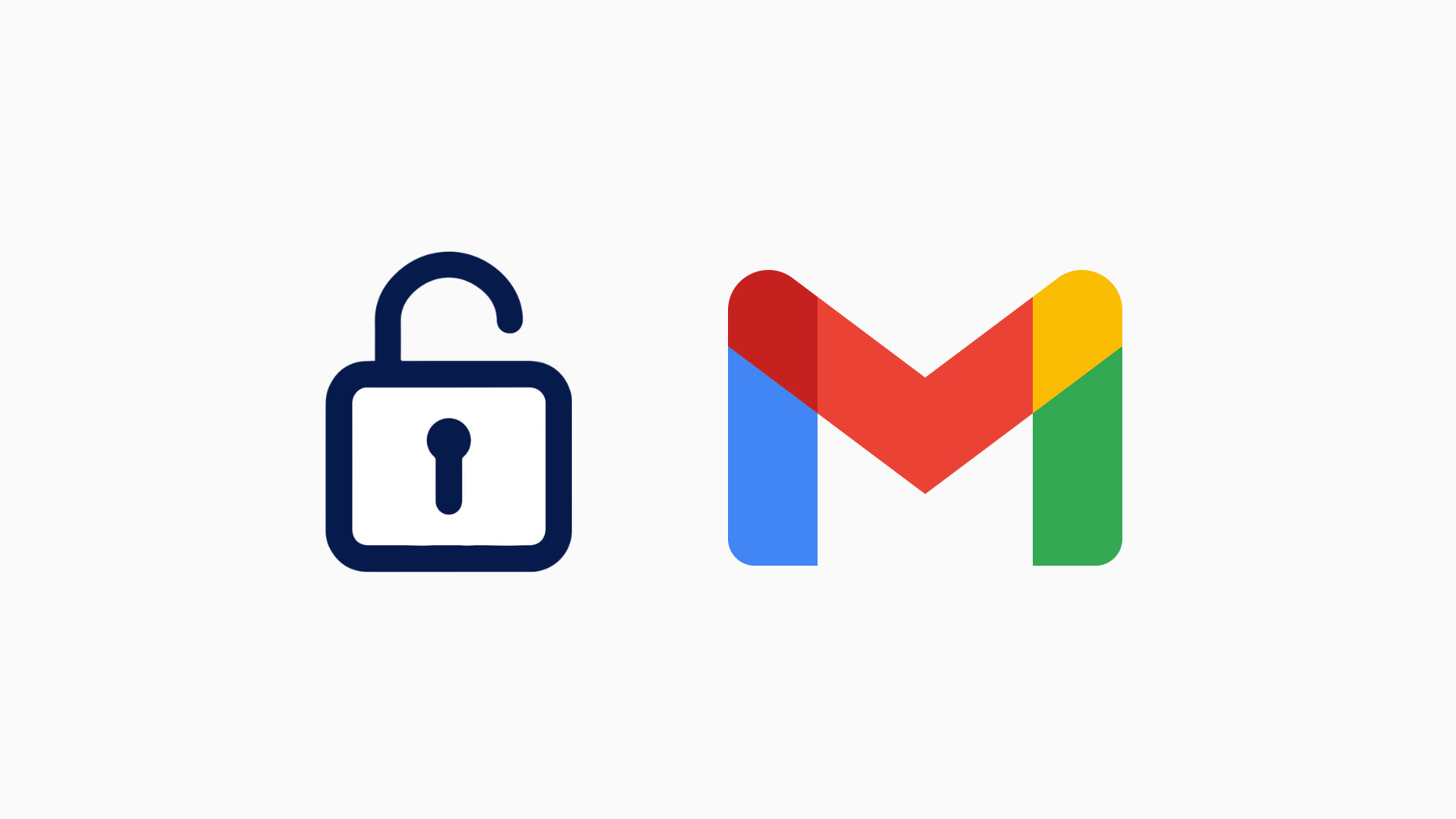
Cara membuka blokir email tertentu di Gmail
1. Di komputer atau iPad
Dengan menggunakan langkah-langkah ini, Anda dapat melihat semua alamat email yang telah Anda blokir. Setelah itu, Anda dapat membuka blokir hanya yang diinginkan, beberapa yang dipilih, atau semuanya. Biarkan kami menunjukkan langkah-langkahnya.
Kunjungi mail.google.com di komputer atau iPad Anda. Anda tidak dapat mengikuti langkah-langkah ini di Gmail atau aplikasi versi seluler. Klik ikon roda gigi setelan > Lihat semua setelan. Atau, klik tautan langsung ini. Klik Filter dan Alamat yang Diblokir. Klik buka blokir di samping email. Anda juga dapat memilih beberapa email atau memilih semua dan mengeklik Buka blokir alamat yang dipilih. 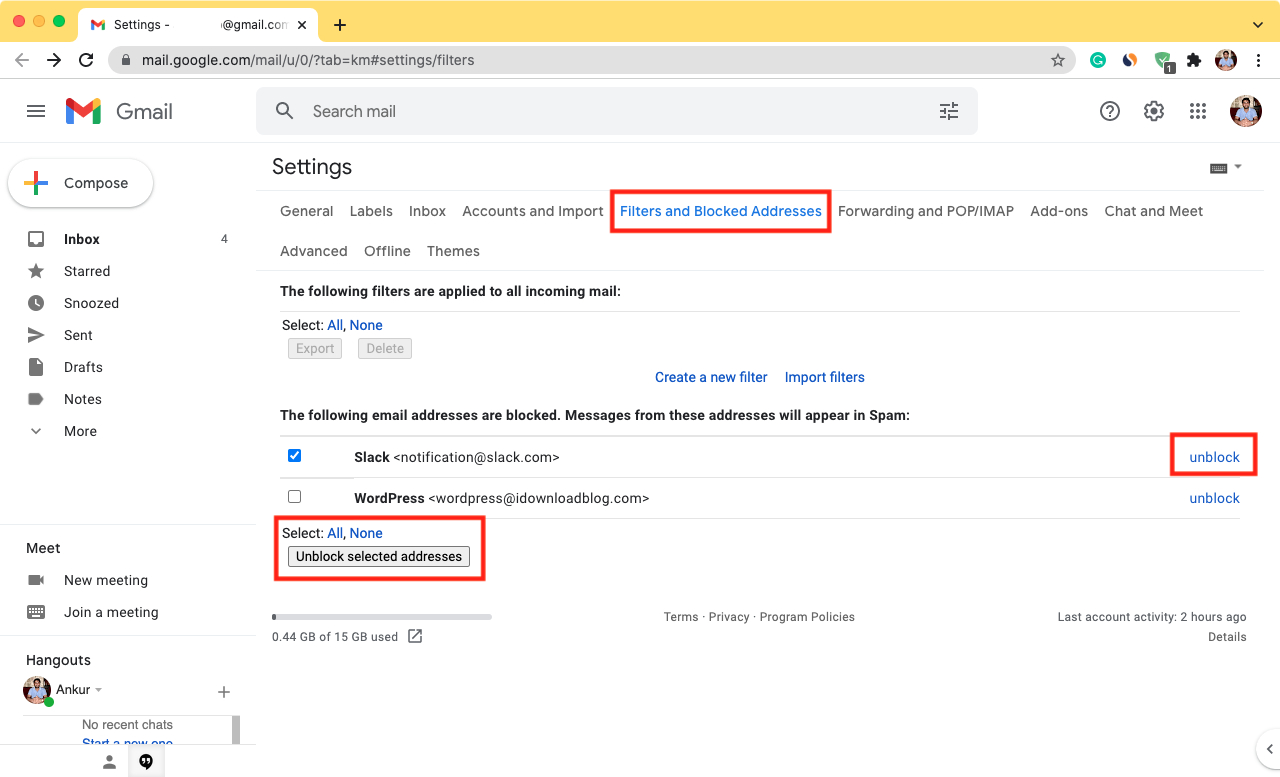
2. Di iPhone atau Android
Tidak ada cara langsung untuk membuka blokir seseorang di Gmail versi seluler. Bahkan jika Anda meminta mode desktop di Safari atau browser lain, Gmail akan mengarahkan Anda ke versi seluler. Jika Anda mengetuk ikon hamburger > Versi Lama atau Desktop > Saya ingin menggunakan Gmail HTML, itu akan membawa Anda ke versi lama Gmail. Ini memiliki halaman Pengaturan, tetapi tidak ada opsi untuk memblokir atau membuka blokir.
Oleh karena itu, satu-satunya cara untuk membuka blokir alamat email di Gmail pada iPhone atau Android adalah dengan menggunakan aplikasi.
Berikut cara membuka blokir alamat email di Gmail pada iPhone dan Android.
Buka aplikasi Gmail di ponsel Anda. Cari alamat email yang diblokir atau temukan email lama dari akun yang diblokir atau cari di bagian Spam. Ketuk Buka blokir pengirim. Anda juga dapat mengetuk ikon tiga titik dan memilih Buka blokir “nama pengirim”. 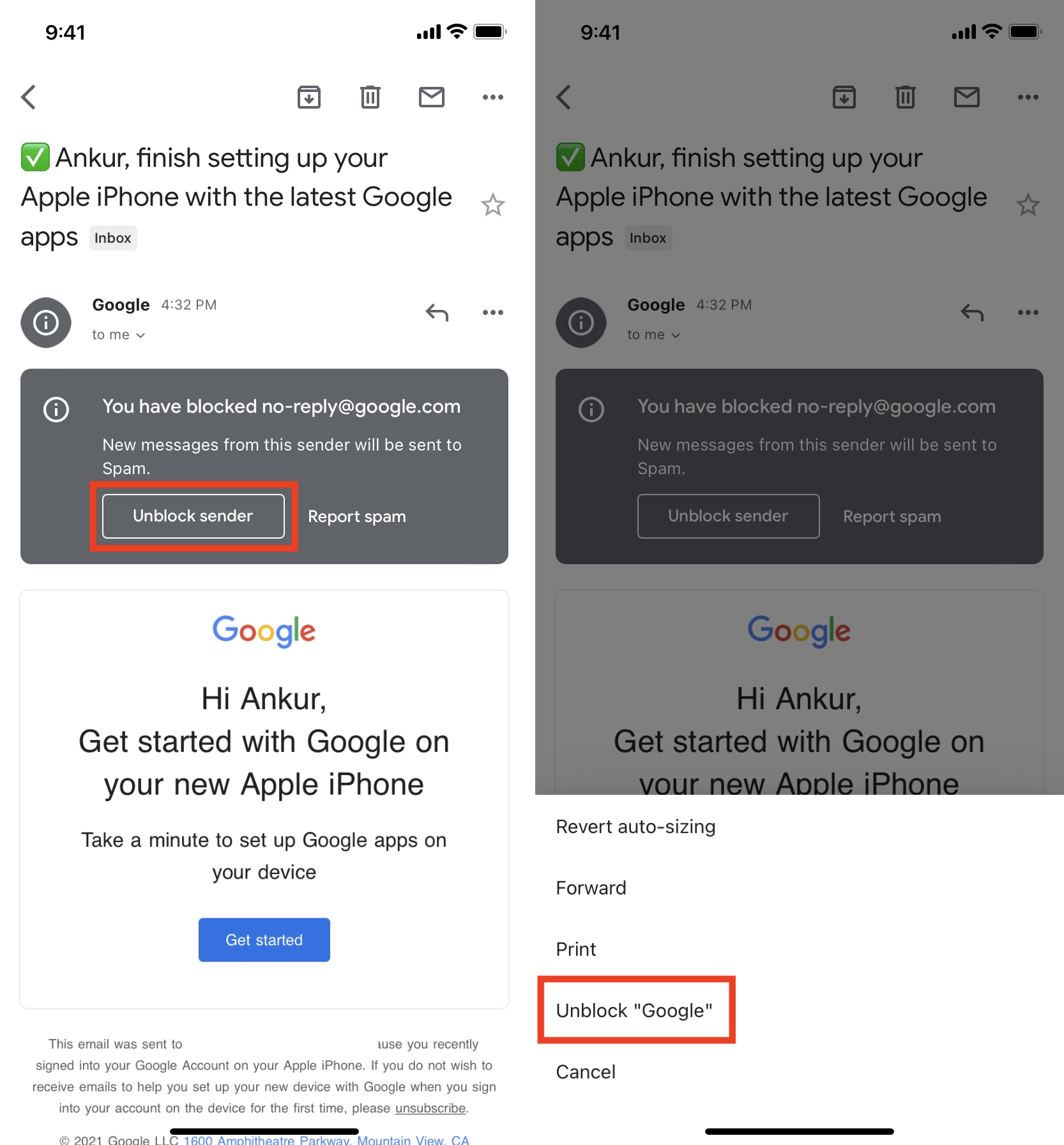
Jika Anda menggunakan aplikasi email pihak ketiga di ponsel Anda, mereka juga mungkin menawarkan cara untuk memblokir dan membuka blokir alamat email.
Cara segera membuka blokir semua akun email yang pernah Anda blokir di Gmail
Sebelum melakukannya, harap dipahami bahwa setelah Anda membuka blokir semua email, Anda mungkin mulai melihat beberapa email yang tidak perlu dari bisnis, buletin, dll., di umpan email utama Anda.
Berikut cara membuka blokir semua akun email di Gmail hanya dengan beberapa klik:
Menggunakan browser seluler atau komputer, buka Akun Google. Anda mungkin harus masuk jika belum. Klik Beranda > Lindungi akun Anda.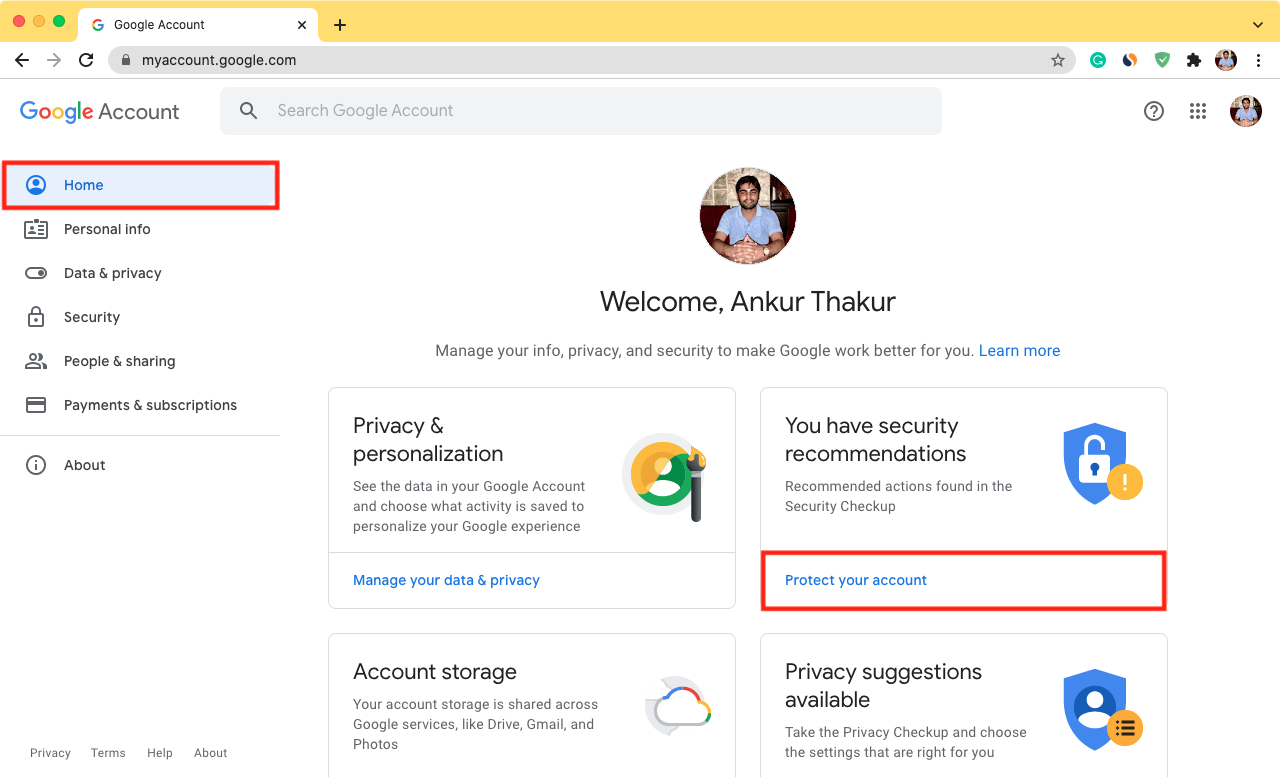 Klik Setelan Gmail. Terakhir, klik Buka blokir semua.
Klik Setelan Gmail. Terakhir, klik Buka blokir semua.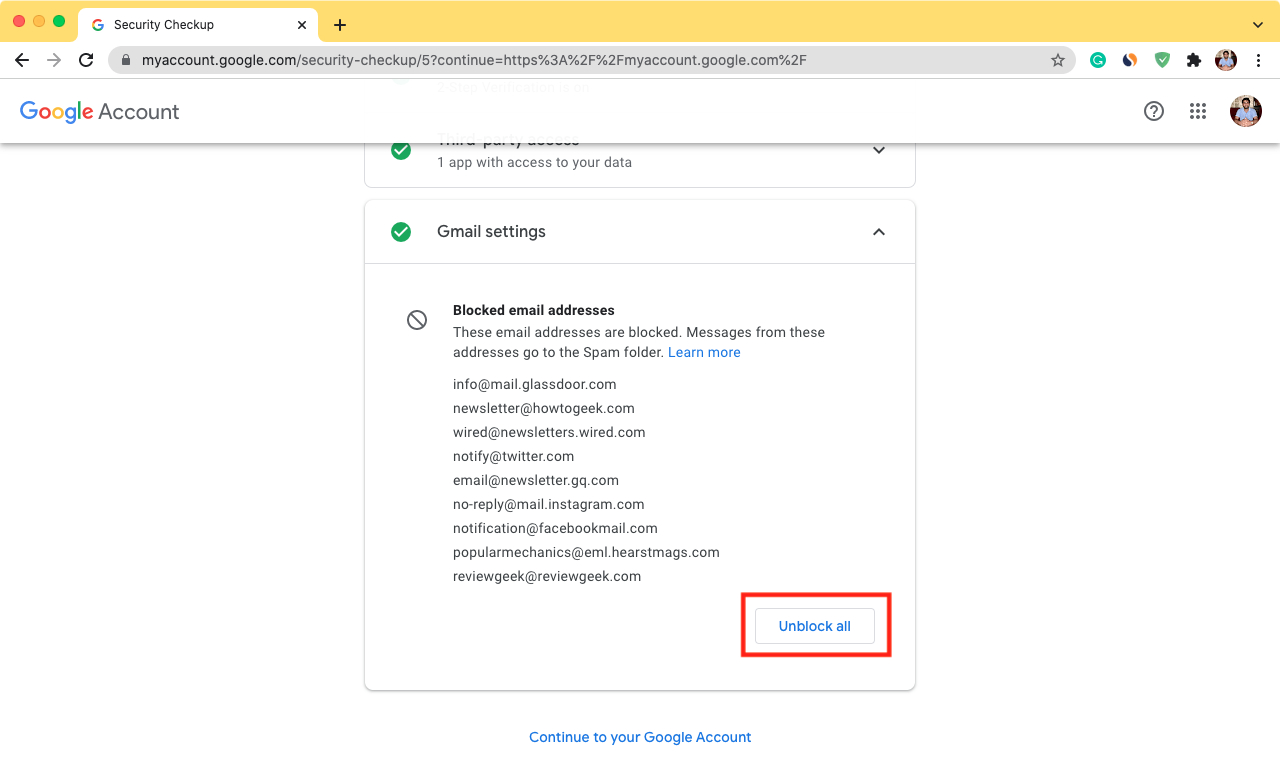
Inilah cara Anda dapat membuka blokir semua atau alamat email yang dipilih di Gmail menggunakan komputer atau ponsel cerdas Anda.
Agar mudah, lakukan ini di komputer lebih mudah. Di perangkat seluler, Anda mungkin tidak selalu dapat menemukan akun tertentu yang diblokir. Di Mac atau PC, Anda dapat melihat semua email yang pernah Anda blokir dan mengambil tindakan yang diinginkan.
Lihat selanjutnya:
